La majorité des utilisateurs d’ordinateurs et de smartphones utilisent la recherche populaire Google pour effectuer des recherches sur Internet. Avec les paramètres par défaut, dès que vous commencez à taper le mot clé de recherche dans le champ de recherche de la page d'accueil de Google, le moteur de recherche commence automatiquement à afficher des suggestions et des résultats.
Et lorsque vous cliquez sur l'un des résultats de la recherche, celui-ci sera ouvert dans le même onglet, quels que soient votre navigateur Web et votre système d'exploitation. En d'autres termes, lorsque vous cliquez sur un lien, la page résultante sera ouverte dans le même onglet au lieu d'un nouvel onglet.

Bien que ce comportement par défaut ne soit pas faux, vous devez soit ouvrir à nouveau la page Web Google, soit appuyer sur le bouton Retour de votre navigateur si la page Web initialement cliquée ne fournissait pas les informations requises ou suffisantes.
Évidemment, lorsque les résultats de la recherche apparaissent, vous pouvez cliquer avec le bouton droit de la souris sur un résultat, puis cliquer sur l'option Ouvrir dans une nouvelle page à onglet, mais vous pouvez configurer Google pour ouvrir chaque résultat de recherche dans une nouvelle page à onglet plutôt que dans le même onglet.
Voici comment configurer Google pour qu'il ouvre chaque résultat de recherche dans une nouvelle page à onglet.
Chaque résultat de recherche dans un nouvel onglet
Étape 1: Ouvrez Google.com dans votre navigateur Web. Connectez-vous à votre compte Google si ce n'est déjà fait. Bien que vous n'ayez pas besoin d'avoir ou de vous connecter avec votre compte Google, configurer Google pour ouvrir les résultats de recherche dans une nouvelle page à onglet lorsque vous êtes connecté vous permet de voir le même comportement sur n'importe quel PC en vous connectant simplement à votre compte Google.
Et si vous ne voulez pas vous connecter ou n'avez pas de compte Google, vous pouvez simplement continuer.
Étape 2: Entrez un mot pour le résultat. Au lieu de cliquer sur l'un des résultats, cliquez sur la petite icône représentant un engrenage située dans le coin supérieur droit de la page Web, puis cliquez sur Paramètres de recherche pour ouvrir la page de paramètres.
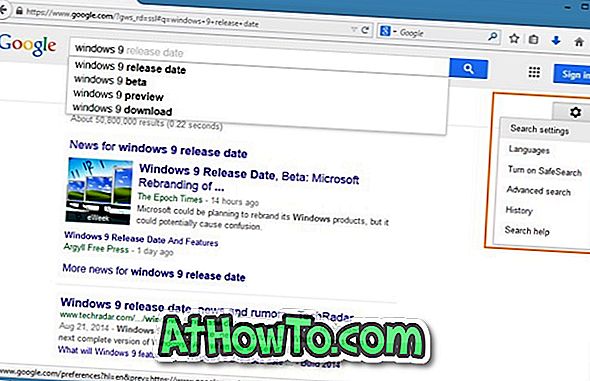
Étape 3: Dans la section Où les résultats sont ouverts, cochez la case Ouvrir chaque résultat sélectionné dans une nouvelle fenêtre de navigateur avant de cliquer sur le bouton Enregistrer.
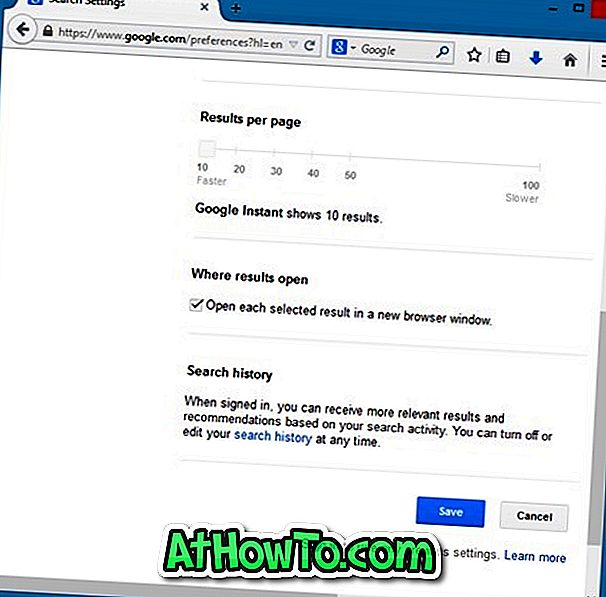
Vous devriez maintenant voir un petit dialogue avec le message "Vos préférences ont été enregistrées". Cliquez sur le bouton OK.
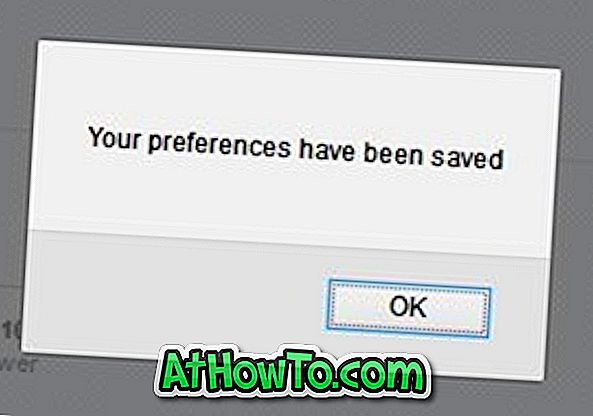
C'est tout!














